عندما سألنا أحد القراء عن كيفية إصلاح المربع الرمادي في الصور ، فقد دفعنا إلى البحث عن هذه المشكلة. من الناحية المثالية ، يمكن أن تعاني صورك من مشكلة الجودة هذه وتتعرض للتشويه لأسباب مختلفة. والخبر السار هو أنه يمكنك حل هذه المشكلة والاحتفاظ بصورك الأصلية باستخدام بعض الأدوات الموثوقة. في هذا المنشور ، سنخبرك بكيفية إصلاح ملف JPEG وعلاج الصور الرمادية دون عناء.
الجزء 1: لماذا تتشوه الصور بالمربعات الرمادية؟
قبل أن نناقش طرقًا مختلفة لإصلاح الصور الرمادية ، من المهم معرفة السبب الذي قد يكون سببًا في ذلك في المقام الأول. فيما يلي بعض أسبابه الرئيسية.
- أجزاء البيانات المفقودة: عند فقدان أجزاء معينة من الملف أو البيانات ، يتم تمثيلها ببقع رمادية على الصورة.
- الكتابة فوق البيانات: إذا تم استبدال ملف موجود بملف جديد وتوقفت العملية بينهما ، فيمكنك رؤية بقع رمادية أيضًا.
- الصور التالفة: في بعض الأحيان ، قد تتسبب البرامج الضارة أو أي نشاط ضار آخر في إتلاف صورك. يمكن أن تتطور هذه الصور التالفة إلى مناطق رمادية.
- أسباب أخرى: بالإضافة إلى ذلك ، يمكن أن تتسبب في حدوث ذلك أسباب أخرى مثل الإغلاق المفاجئ للنظام ، وتوقف النقل في المنتصف ، والتخزين التالف ، وأدوات الصور الغير آمنة ، وما إلى ذلك.
الجزء 2: كيفية إصلاح المربع الرمادي في الصور أو الصور الرمادية؟
يوجد تقنيات مختلفة لإصلاح ملف JPEG. يمكنك اختيار استرداد المحتوى المحذوف أو الذي يتعذر الوصول إليه باستخدام أداة لاستعادة البيانات أو يمكنك الاستفادة من تطبيق الإصلاح لمعالجة الملف أيضًا. لتسهيل إصلاح المربع الرمادي في الصور ، قمنا بإدراج أفضل 3 حلول.
الطريقة 1: استعادة الصور باستخدام برنامج استعادة الصور الاحترافي – Recoverit
تتمثل إحدى أفضل الطرق لإصلاح المربع الرمادي في الصور في استعادة بياناتك. إذا كنت تواجه المشكلة بسبب فقدان المعلومات ، فسيكون هذا حلاً مثاليًا. في كثير من الأحيان ، نستبدل بياناتنا وينتهي بنا الأمر بالحصول على صور رمادية اللون. يمكن لبرنامج Recoverit Data Recovery استرداد الصور المفقودة أو التي يتعذر الوصول إليها أو المحذوفة من جميع التنسيقات. يمكنه أيضًا استرداد مقاطع الفيديو والموسيقى والمستندات ورسائل البريد الإلكتروني وملفات البيانات الأخرى أيضًا.

برنامجك الآمن والموثوق به لاستعادة بيانات محرك الأقراص الصلبة
- يسترجع الملفات المفقودة أو المحذوفة ، الصور ، الصوتيات ، الموسيقى ، رسائل البريد الإلكتروني من أي جهاز تخزين بشكل فعال وآمن وكامل.
- يدعم استعادة البيانات من سلة المحذوفات والقرص الصلب وبطاقة الذاكرة ومحرك الأقراص فلاش والكاميرا الرقمية وكاميرات الفيديو.
- يدعم استعادة البيانات المفقودة جراء الحذف المفاجئ ، والتنسيق ، وتلف القرص الصلب ، وهجوم الفيروسات ، وتعطل النظام في حالات مختلفة.
تتميز الأداة بواجهة سهلة الاستخدام ومتاحة لكل من إصدارات Mac و Windows. لإصلاح ملف JPEG باستخدام Wondershare Recoverit ، يمكنك ببساطة اتباع الخطوات التالية:
- قم بتنزيل Recoverit Data Recovery على جهاز Mac أو Windows. قم بتشغيله متى أردت استرداد أي محتوى مفقود أو يتعذر الوصول إليه.
- من شاشة الترحيب الخاصة به ، حدد ببساطة الموقع الذي تختاره للمسح الضوئي. يمكنك اختيار أي محرك داخلي أو حتى مصدر خارجي متصل. بعد إجراء التحديدات المناسبة ، انقر فوق الزر "ابدأ".

- انتظر لفترة من الوقت حيث سيقوم Recoverit بفحص الموقع المعني بحثًا عن الملفات التي يمكن الوصول إليها. حاول ألا توقف العملية في المنتصف. بمجرد اكتمال الفحص ، ستعرض الواجهة البيانات المستردة في مجلدات مختلفة. يمكنك الإنتقال إلى الصور> JPEG ومعاينة الملفات المستردة.

- أخيرًا ، سيتم عرض الملفات المسترجعة على الواجهة. فقط قم بمعاينة أي ملف من هنا. لاسترداد بياناتك ، ما عليك سوى تحديد الصور التي تختارها والنقر فوق زر "استرداد".
بالمناسبة ، يمكنك أيضًا استعادة الصور أو التنسيقات الأخرى ومقاطع الفيديو ورسائل البريد الإلكتروني والمستندات والمزيد. إليك فيما يلي خطوات استرداد فيديو MTS.

الطريقة 2: استخدام أداة إصلاح الصور الاحترافية - Wonderdshare Repairit Photo Repair
بصرف النظر عن أداة الاسترداد ، يمكن للمستخدمين أيضًا الاستفادة من تطبيق إصلاح الصور. بدلاً من استرداد ملف آخر ، سيحاول إصلاح ملف JPEG موجود. لذلك ، يمكنك استخدام هذا الخيار إذا كان لديك نسخة واحدة فقط من صورك. يعد Wonderdshare Repairit Photo Repair. أحد أفضل أدوات إصلاح الصور لنظامي تشغيل Mac و Windows. فهو يتميز بخوارزمية متقدمة يمكنها إصلاح عدد غير محدود من الصور في وقت واحد. يمكن للمستخدمين معاينة الصور التي تم إصلاحها قبل حفظها أيضًا.
تدعم الأداة جميع تنسيقات الصور الرائدة إلى جانب JPEG. إذا كنت ترغب في إصلاح المربع الرمادي في الصور باستخدام Stellar Phoenix JPEG Repair ، فما عليك سوى اتباع الخطوات التالية:
- قم بتثبيت وتشغيل أداة إصلاح Repairit JPEG على نظامي Mac أو Windows كلما أردت إصلاح ملفات JPEG.
- انقر فوق زر "إضافة" لتحميل الصور المشوهة أو التالفة التي ترغب في إصلاحها. سيتم فتح نافذة متصفح حتى تتمكن من تحديد وتحميل الصور التي تختارها.


- للتحقق من نتائج عملية الإصلاح ، يمكنك النقر فوق زر المعاينة (رمز العين).

سيعطيك التطبيق خيارًا لحفظ الصور في أي مكان حتى لا تتلف مرة أخرى.
إصلاح ملفات JPEG التالفة باستخدام أدوات محرر Hex
إذا كانت لديك معرفة مسبقة بالرموز السداسية العشرية ، فيمكنك ببساطة استخدام أي أداة محرر سداسي عشري لإصلاح المربع الرمادي في الصور. كما تعلم ، يتم تخزين الصور في شكل رموز سداسية عشرية يمكن أن تتراوح من 0000 إلى FFFF. يمكنك تغيير الكود لإصلاح ملف JPEG. يمكن تنفيذ الخطوات التالية للقيام بذلك.
1. أولاً ، قم بتحميل وتثبيت محرر سداسي عشري موثوق به على نظامك. HxD و Hex Workshop هما الأداتان الموصى بهما. يمكنك زيارة موقع الويب الخاص بهم لتحميلها على نظامك.
2. قم بتشغيل المحرر وافتح صورة JPEG التي ترغب في إصلاحها.
3. الآن ، قم بفحص الشفرة السداسية العشرية لملف JPEG بعناية. من الرأس ، يمكنك تغيير رمز الملف. يمكن أن يكون أي شيء من 0000 إلى FFFF.
4. بمجرد إجراء التغييرات ذات الصلة ، احفظ الملف على نظامك. نوصي بعمل نسخة ثانية منه بدلاً من الكتابة فوق الملف.
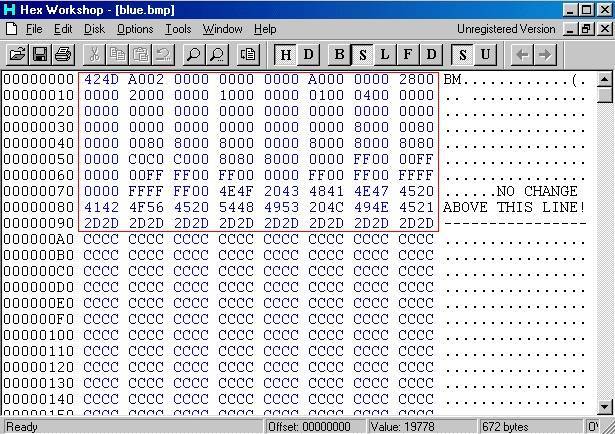
بهذه الطريقة ، ستكون قادرًا على إصلاح الصور الرمادية. وغني عن القول ، إنه نهج تقني وستكون هناك حاجة إلى معرفة مسبقة بالرموز السداسية العشرية.
وهكذا! باتباع هذه الحلول ، ستتمكن من إصلاح المربع الرمادي في الصور بالتأكيد. إذا كنت تريد إصلاح ملف JPEG ، فيمكنك ببساطة تجربة Stellar Phoenix. لاستعادة الملفات المفقودة أو المحذوفة ، ما عليك سوى تجربة Recoverit. إذا كان لديك أي حل آخر لإصلاح الصور الرمادية ، فلا تتردد في إخبارنا بذلك في التعليقات أدناه.

Khalid Abdullahi
contributor Editor
Generally rated4.5(105participated)